4.2.2.2 Dial smart
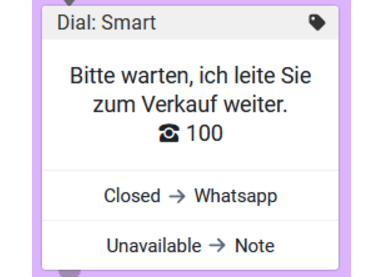
Mit der Knotenvariante Dial smart können Sie den Knoten Dial Number um Fallback-Funktionen erweitern und den Flow intelligenter gestalten. Auf diese Weise können zusätzliche Schritte und Zweige im Flow eingespart werden.
So konfigurieren Sie einen „Dial smart“-Knoten
1 Klicken Sie mit der rechten Maustaste auf das farbige Arbeitsfeld.
2 Klicken Sie auf Dial | Smart.
Stellen Sie sicher, dass Sie in Ihrem Flow eine Verbindung (Pfeil) zu dem neuen Knoten herstellen.
Option | Erläuterung |
|---|---|
Number | Nummer Geben Sie hier die zu wählende Rufnummer ein, wenn der Bot auch von externen Nummern angerufen werden soll. |
Extension | Nebenstelle Aktivieren Sie die Checkbox, wenn Sie die Anwahl der Nebenstellennummer ermöglichen möchten. |
SIP | SIP Legen Sie die Anwahlmethode fest: invite oder refer. |
Timeout | Geben Sie die Wartezeit in Sekunden ein, bevor der Anruf wieder vom Bot übernommen wird. Gilt nur bei SIP invite. |
3 Geben Sie die gewünschte Ansage im Feld Text ein.
oder
3 Klicken Sie im Eingabefeld auf .
Option | Erläuterung |
|---|---|
Upload | Hochladen Klicken Sie auf die Schaltfläche, wenn Sie eine Audiodatei von Ihrem Computer hochladen möchten. |
Record | Aufzeichnen Klicken Sie auf die Schaltfläche, wenn Sie eine Datei direkt im Studio aufzeichnen möchten. |
Caption | Bezeichnung Geben Sie im Eingabefeld eine Bezeichnung für die Audiodatei ein. |
4 Klicken Sie auf Apply.
5 Legen Sie unter Opening hours fest, wie die Öffnungszeiten bestimmt werden:
Option | Erläuterung |
|---|---|
From settings | Aus den Einstellungen Die Öffnungszeiten werden von den konfigurierten Einstellungen für den Bot übernommen. |
From timeplan | Aus dem Zeitplan Die Öffnungszeiten werden von einem konfigurierten Zeitplan übernommen. Gilt nur, wenn der Skill Timeplan installiert ist. |
Custom | Benutzerdefiniert Sie können hier Öffnungszeiten festlegen. |
6 Legen Sie die Ansage und Flows fest, die je nach Verfügbarkeit ausgeführt werden sollen.
Option | Erläuterung |
|---|---|
Offline situation | Offline Mit einem Klick auf können Sie eine Audiodatei hochladen bzw. aufzeichnen. |
Unavailable situation | Nicht verfügbar Mit einem Klick auf können Sie eine Audiodatei hochladen bzw. aufzeichnen. |
7 Klicken Sie auf Advanced, wenn Sie weitere Einstellungen für den Knoten vornehmen möchten.
8 Klicken Sie auf 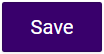 .
.
9 Klicken Sie auf 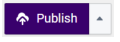 , um die Einstellungen zu aktivieren.
, um die Einstellungen zu aktivieren.
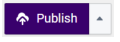 , um die Einstellungen zu aktivieren.
, um die Einstellungen zu aktivieren.